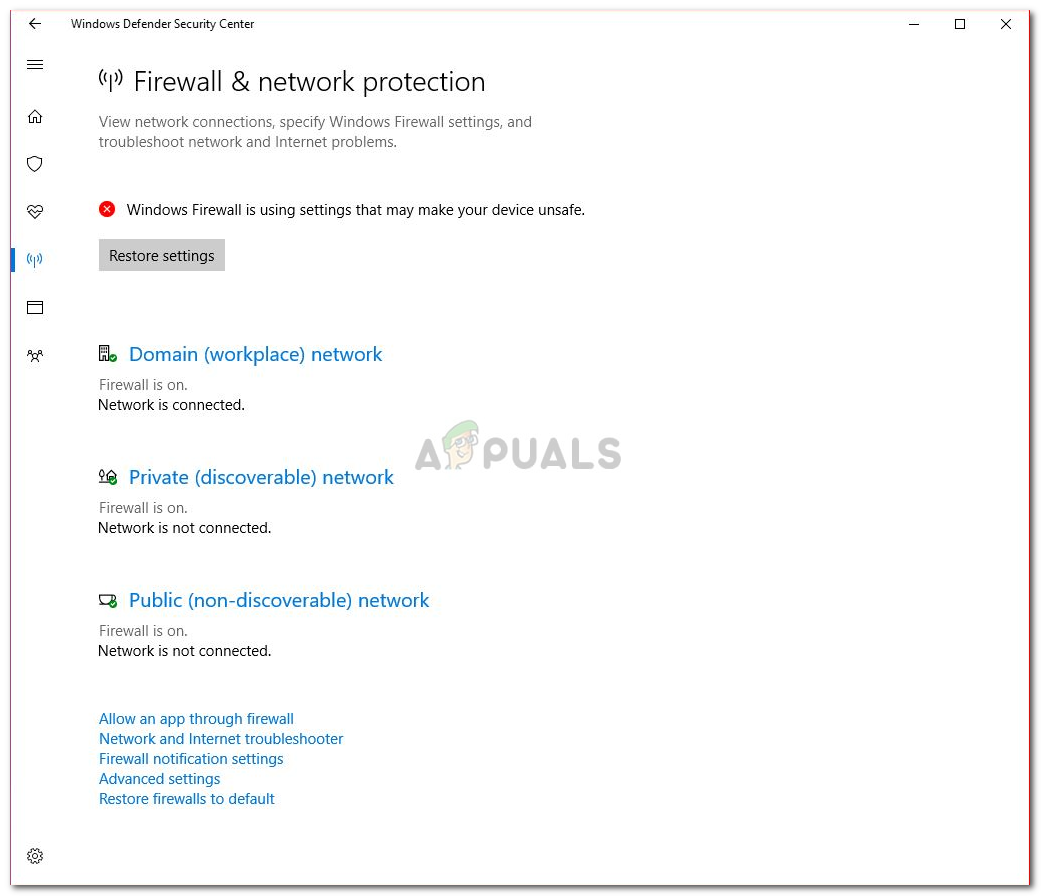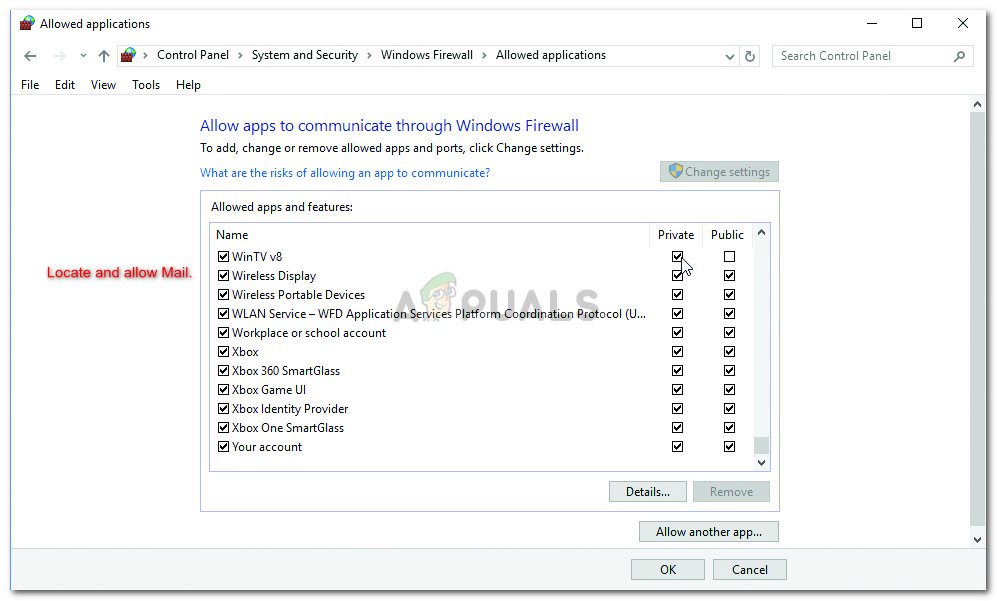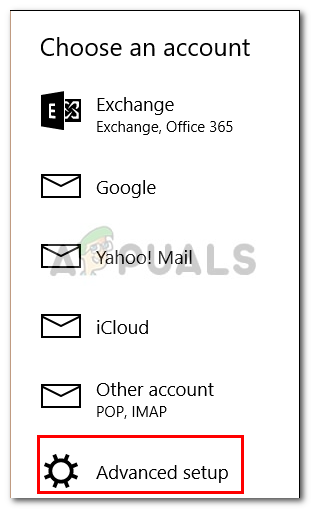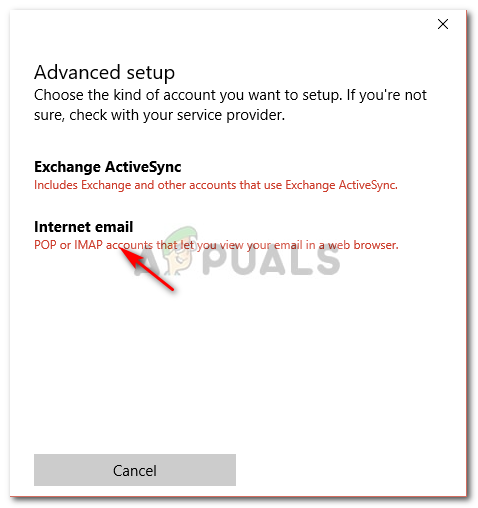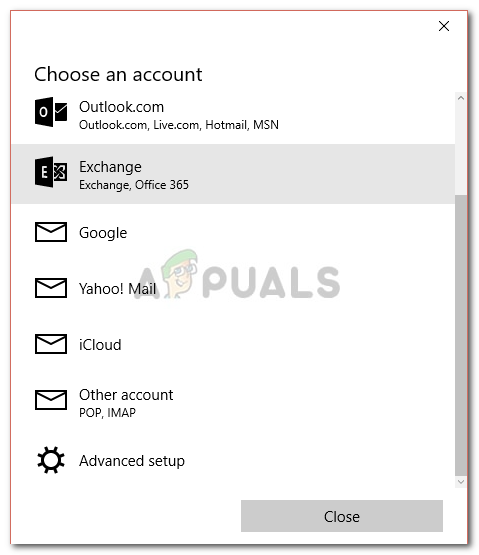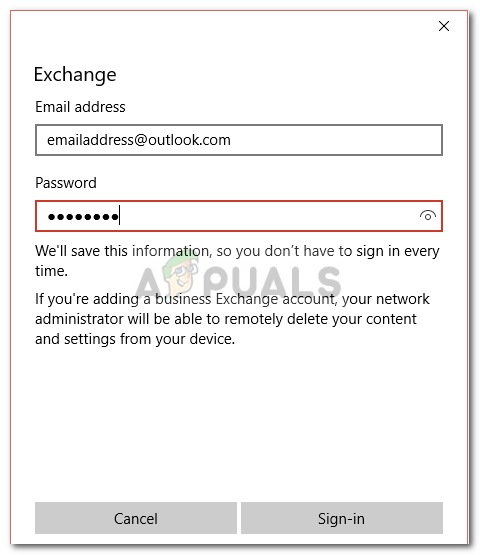విండోస్ 10 లో అంతర్నిర్మిత మెయిల్ అనువర్తనం ఉంది, ఇది మీ Gmail, Yahoo లేదా ఇతర ఖాతాలను సమకాలీకరించడానికి మిమ్మల్ని అనుమతిస్తుంది. మీరు లాగిన్ అవ్వడానికి ప్రయత్నించినప్పుడు, సర్వర్ సెట్టింగులను పొందడానికి మెయిల్ అప్లికేషన్ మీ సంబంధిత ఇమెయిల్ సర్వర్తో కనెక్ట్ అవ్వడానికి ప్రయత్నిస్తుంది, అయితే, ఇటీవల వినియోగదారులు ‘ లోపం 0x8000000 బి మీ ఇమెయిల్ను సమకాలీకరించకుండా ఆపే లోపం.
సమస్య యొక్క ప్రధాన అంశం ఒకేలా ఉన్నప్పటికీ, మీరు 0x80070425, 0x8007042b, 0x8000ffff వంటి వేరే లోపం కోడ్ను పొందవచ్చు. సమస్య యొక్క గుండె ఒకటే కాబట్టి, పరిష్కారాలు కూడా ఒకేలా ఉంటాయి. మీరు ఈ లోపానికి సంబంధించి పరిష్కారాల కోసం చూస్తున్నట్లయితే, మీరు సరైన స్థలానికి వచ్చారు. మైక్రోసాఫ్ట్ మరియు ఇతర టెక్ గురువులు పంచుకున్న ఈ నిర్దిష్ట లోపం యొక్క పరిష్కారాలను మేము ప్రస్తావించాము.

విండోస్ 10 మెయిల్ లోపం 0x8000000 బి
మెయిల్ లోపం 0x8000000b కి కారణమేమిటి?
అటువంటి లోపం కోసం, కారణాలు వీటిలో ఉన్న వివిధ అంశాలపై ఆధారపడి ఉంటాయి:
- POP లేదా IMAP ప్రారంభించబడలేదు. మీ పోస్ట్ ఆఫీస్ ప్రోటోకాల్ (POP) మరియు ఇంటర్నెట్ మెసేజ్ యాక్సెస్ ప్రోటోకాల్ (IMAP) సెట్టింగులు ఇమెయిల్ సర్వర్లో ప్రారంభించబడకపోతే మీరు ఈ సమస్యను ఎదుర్కొనే అవకాశం ఉంది.
- విండోస్ ఫైర్వాల్ అభ్యర్థనను నిరోధించడం . మైక్రోసాఫ్ట్ ప్రకారం, మీ ఫైర్వాల్ మెయిల్ అప్లికేషన్ ద్వారా పంపిన అభ్యర్థనను అడ్డుకుంటే ఇది జరుగుతుంది.
- మూడవ పార్టీ యాంటీవైరస్ లేదా విండోస్ డిఫెండర్ . మీరు మూడవ పార్టీ యాంటీవైరస్ ఉపయోగిస్తుంటే లేదా మీ విండోస్ డిఫెండర్ ప్రారంభించబడితే, ఈ సాఫ్ట్వేర్లు లోపానికి కారణం కావచ్చు.
మనం ఇక్కడ ఉండటానికి అసలు కారణంలోకి ప్రవేశించి పరిష్కారాలలోకి దూకుదాం:
పరిష్కారం 1: యాంటీవైరస్ లేదా విండోస్ డిఫెండర్ ఆఫ్ చేయడం
మీరు మీ ఇమెయిల్ను సమకాలీకరించలేకపోతే, మీ యాంటీవైరస్ లేదా విండోస్ డిఫెండర్ విండోస్ మెయిల్ అప్లికేషన్ పంపిన అభ్యర్థనను నిరోధించడం వల్ల ఇది సాధ్యమవుతుంది. అటువంటప్పుడు, మీరు మీ యాంటీవైరస్ను డిసేబుల్ చెయ్యడానికి ప్రయత్నించాలి మరియు దాన్ని మళ్ళీ ప్రయత్నించండి. మీ విండోస్ డిఫెండర్ను నిలిపివేయడానికి, ఈ క్రింది వాటిని చేయండి:
- ప్రారంభం తెరిచి టైప్ చేయండి విండోస్ డిఫెండర్ సెక్యూరిటీ సెంటర్.
- ఫలితాల నుండి విండోస్ డిఫెండర్ సెక్యూరిటీ సెంటర్ పై క్లిక్ చేయండి.
- విండోస్ డిఫెండర్ సెంటర్లో, ‘ ఫైర్వాల్ మరియు నెట్వర్క్ రక్షణ '.
- నెట్వర్క్ను ఎంచుకోండి ప్రొఫైల్ మరియు దాని కోసం విండోస్ ఫైర్వాల్ను ఆపివేయండి. ప్రస్తుతం ఉన్న ప్రతి ప్రొఫైల్ కోసం ఈ దశ చేయండి.
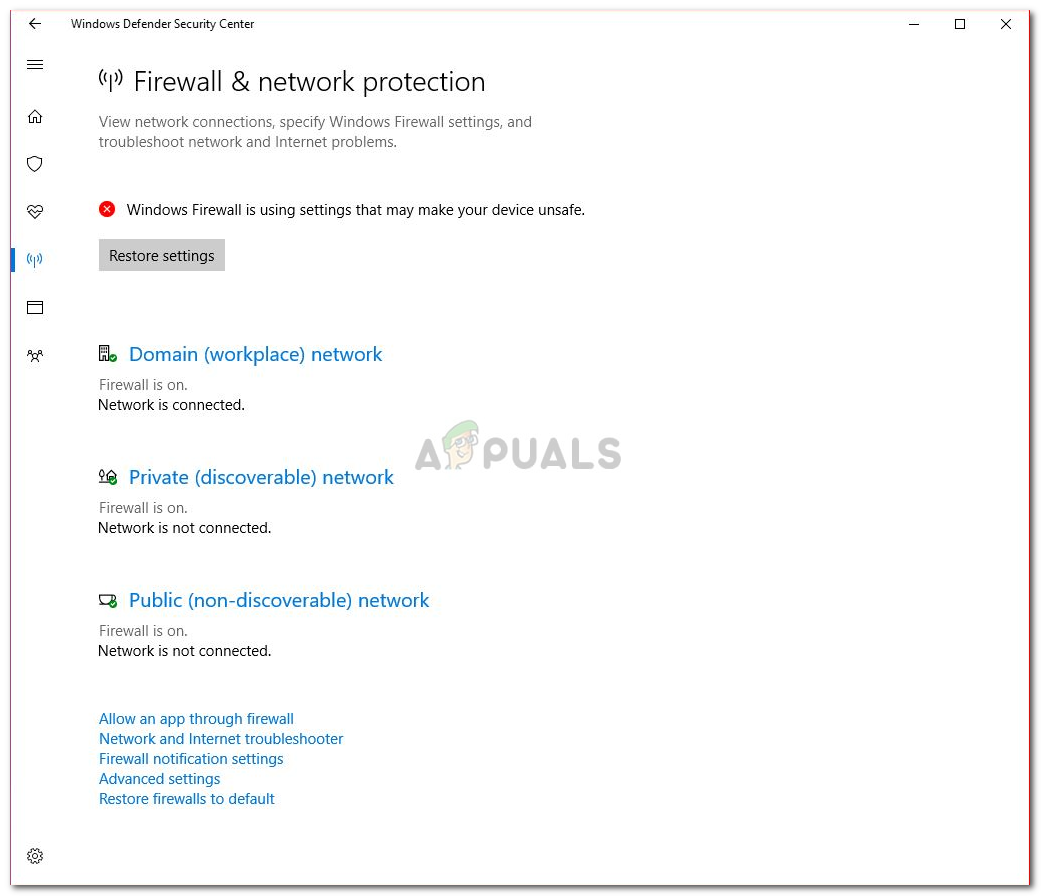
ప్రొఫైల్ను ఎంచుకోండి మరియు ఫైర్వాల్ను నిలిపివేయండి
- మీరు మీ ఇమెయిల్ను మళ్లీ సమకాలీకరించగలరా అని చూడండి.
పరిష్కారం 2: విండోస్ ఫైర్వాల్ ద్వారా మెయిల్ను అనుమతించండి
విండోస్ డిఫెండర్ను ఆపివేస్తే మీ ఇమెయిల్ను సమకాలీకరించడానికి మిమ్మల్ని అనుమతిస్తే, మీరు కూడా ఈ దశను అనుసరించాలి. పరిష్కారం 1 ద్వారా సమస్య పరిష్కరించబడని వారికి, ఇది మీ సమస్యను పరిష్కరించడంలో సహాయపడుతుంది. విండోస్ ఫైర్వాల్ ద్వారా మీ మెయిల్ అప్లికేషన్ను అనుమతించడానికి, ఈ క్రింది వాటిని చేయండి:
- వెళ్ళండి విండోస్ డిఫెండర్ సెక్యూరిటీ సెంటర్ మళ్ళీ.
- నొక్కండి ' ఫైర్వాల్ మరియు నెట్వర్క్ రక్షణ '.
- ‘ఎంచుకోండి‘ ఫైర్వాల్ ద్వారా అనువర్తనాన్ని అనుమతించండి ’ ఆపై ‘సెట్టింగులను మార్చండి’ ఎంచుకోండి.
- అనుమతించబడిన అనువర్తనాల జాబితాలో, రెండింటినీ ఎంచుకుని తనిఖీ చేయండి ప్రైవేట్ మరియు ప్రజా మెయిల్ కోసం పెట్టెలు.
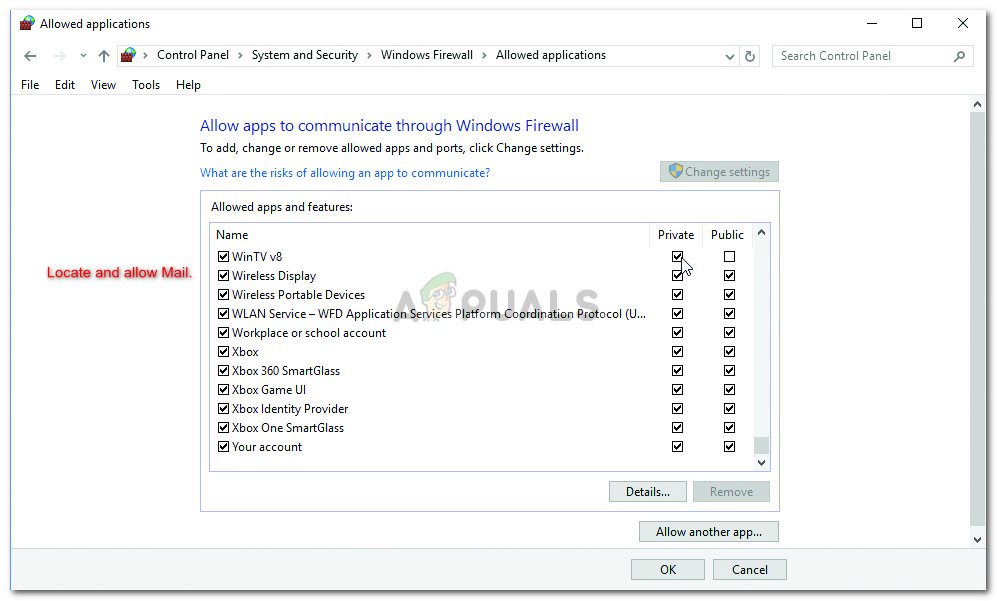
మెయిల్ను గుర్తించండి మరియు అనుమతించండి.
- కొట్టుట అలాగే .
పరిష్కారం 3: మీ ఖాతాను తొలగించడం మరియు జోడించడం
మీ ఖాతా ఇటీవల సమకాలీకరించడాన్ని ఆపివేస్తే, అప్పుడప్పుడు, మీ ఖాతాను తీసివేసి, మళ్లీ జోడించడం ద్వారా సమస్యను చాలా తేలికగా పరిష్కరించవచ్చు. ఇది చేయుటకు:
- ప్రారంభ మెను తెరిచి టైప్ చేయండి మెయిల్ .
- మీరు ‘ సెట్టింగులు మెయిల్ నావిగేషన్ పేన్ దిగువన ఉన్న ఐకాన్, దాన్ని క్లిక్ చేయండి.

సెట్టింగులను క్లిక్ చేయండి
- తొలగించడానికి మీరు ఖాతాను ఎంచుకోండి మరియు ‘ఎంచుకోండి ఖాతాను తొలగించండి '.

ఖాతాను తొలగించు క్లిక్ చేయండి
- మీరు దాన్ని పూర్తి చేసిన తర్వాత, మీ ఖాతాను జోడించి, అది సమకాలీకరిస్తుందో లేదో చూడండి.
పరిష్కారం 4: అధునాతన సెట్టింగులను ఉపయోగించి సైన్ ఇన్ చేయండి
పైన పేర్కొన్న అన్ని పరిష్కారాలు మీ కోసం పని చేయకపోతే, ఇది మీ చివరి ఆశ్రయం. ఇక్కడ, మీరు అధునాతన సెట్టింగ్ల ద్వారా మీ ఖాతాలోకి సైన్ ఇన్ అవుతారు.
Google కోసం:
మీకు Gmail చిరునామా ఉంటే, ఈ క్రింది సూచనల ద్వారా వెళ్ళండి. మొట్టమొదట, మీరు మీ Gmail ఖాతా సెట్టింగులలో కొన్ని సెట్టింగులను ప్రారంభించవలసి ఉంటుంది.
- మీకి లాగిన్ అవ్వండి Gmail బ్రౌజర్ ద్వారా ఖాతా.
- మీరు లాగిన్ అయిన తర్వాత, ప్రారంభించండి IMAP ఇది కనుగొనవచ్చు ఇక్కడ .
- చివరగా, మీరు ‘ఆన్ చేయాలి తక్కువ సురక్షిత అనువర్తనాలను అనుమతించండి మీ Gmail ఖాతా సెట్టింగ్లలో ఎంపిక; కనుగొన్నారు ఇక్కడ .
మీరు పై సూచనలను అనుసరించిన తర్వాత, లాగిన్ అవ్వడానికి సమయం ఆసన్నమైంది.
- ప్రారంభానికి వెళ్లి మెయిల్ తెరవండి.
- మెయిల్ తెరవండి సెట్టింగులు .

సెట్టింగులను క్లిక్ చేయండి
- ఖాతాలను ఎంచుకుని, ఆపై ‘ఖాతాను జోడించు’ క్లిక్ చేయండి.
- ‘క్లిక్ చేయండి అధునాతన సెటప్ '.
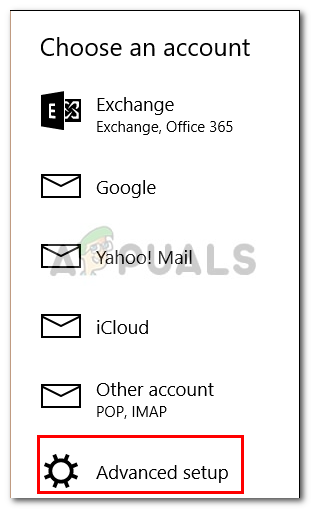
- మీ ఇమెయిల్ ఖాతా రకాన్ని ఎన్నుకోమని మిమ్మల్ని అడుగుతారు, ‘ఎంచుకోండి ఇంటర్నెట్ ఇమెయిల్ ‘.
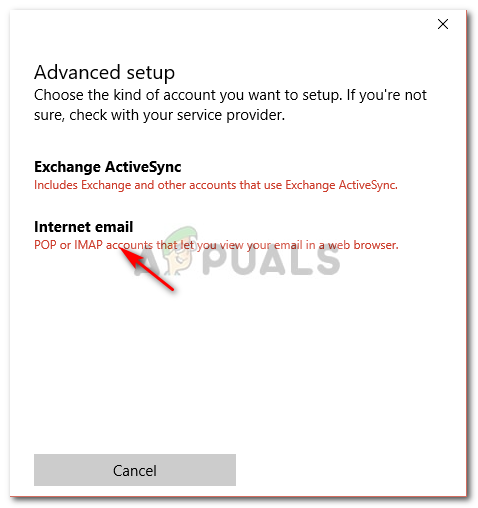
ఇంటర్నెట్ ఇమెయిల్ ఎంచుకోండి
- మీ ఖాతా వివరాలను నమోదు చేయండి. లో ' ఇన్కమింగ్ ఇమెయిల్ సర్వర్ ’బాక్స్, టైప్ చేయండి:
imap.gmail.com:993
- IMAP4 ను ‘ఖాతా రకం’ గా ఎంచుకోండి మరియు కింది వాటిని ‘అవుట్గోయింగ్ ఇమెయిల్ సర్వర్’ లో నమోదు చేయండి:
smtp.gmail.com:46

మీ వివరాలను నమోదు చేయండి
- మీరు అన్ని వివరాలను నమోదు చేసిన తర్వాత, ‘క్లిక్ చేయండి సైన్ ఇన్ చేయండి '.
Lo ట్లుక్ కోసం:
మీకు ఉంటే Lo ట్లుక్ ఇమెయిల్, కింది వాటిని చేయండి:
- మెయిల్ తెరిచి వెళ్ళండి సెట్టింగులు .

సెట్టింగులను క్లిక్ చేయండి
- ఖాతాలను ఎంచుకుని, ఆపై ‘క్లిక్ చేయండి ఖాతా జోడించండి '.
- Lo ట్లుక్ ఎంచుకోవడానికి బదులుగా, ‘ఎంచుకోండి మార్పిడి ‘.
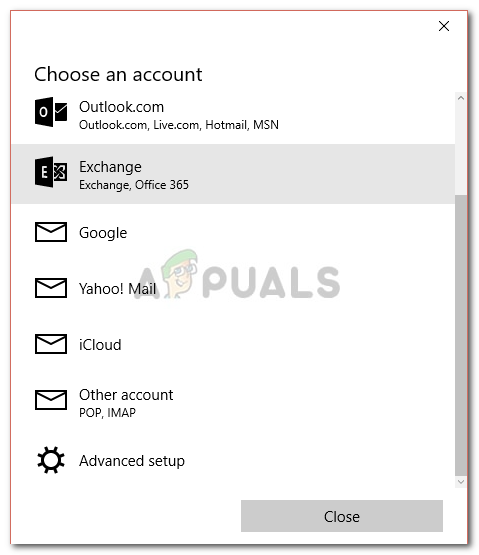
ఎక్స్ఛేంజ్ ఎంచుకోండి.
- మీ ఇమెయిల్ చిరునామాను నమోదు చేయండి, క్లిక్ చేయండి తరువాత . మీ పాస్వర్డ్ను నమోదు చేయమని మిమ్మల్ని అడుగుతారు.
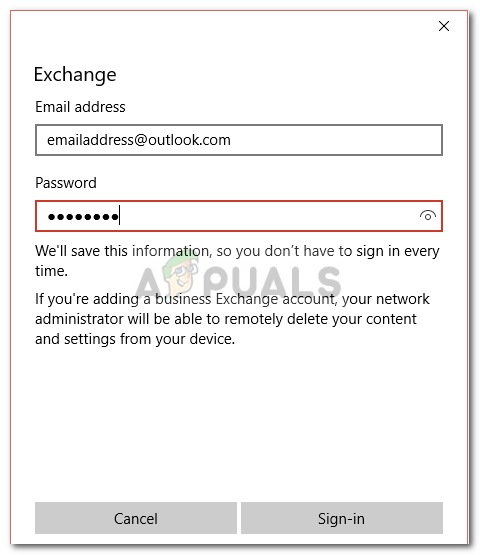
మీ ఇమెయిల్ మరియు పాస్వర్డ్ను నమోదు చేయండి.
- ‘క్లిక్ చేయండి సైన్ ఇన్ చేయండి '.
- పూర్తి! మీ సమస్య పరిష్కరించబడిందో లేదో తనిఖీ చేయండి.